宽带篇(7.0) ❀ 01. 怎样配置ADSL拨号上网?
Posted meigang2012
tags:
篇首语:本文由小常识网(cha138.com)小编为大家整理,主要介绍了宽带篇(7.0) ❀ 01. 怎样配置ADSL拨号上网?相关的知识,希望对你有一定的参考价值。
国内上网大部分还是以ADSL拨号为主,优点是下载速度快,价格实惠,缺点是上行带宽太小,如果有服务器需要映射访问就不够用了。另外就是IP地址经常会动态更改。大部分企业用ASDL拨号宽带来满足上网需求。

 飞塔防火墙分桌面式和机架式两种,所有的桌面式和部分中低端机架式,通常都会有两个或一个单独的宽带接口。如果宽带超出两条,也可以配置其它接口作为宽带接口使用。
飞塔防火墙分桌面式和机架式两种,所有的桌面式和部分中低端机架式,通常都会有两个或一个单独的宽带接口。如果宽带超出两条,也可以配置其它接口作为宽带接口使用。

 宽带接口通常都会有三个选项:手动、DHCP、PPPoE,Fortios 7.0 增加一个Auto-managed by FortiIPAM,这个功能是通过FortiCloud来自动分配IP地址,并且需要购买服务,因此这里不做详细介绍了。
宽带接口通常都会有三个选项:手动、DHCP、PPPoE,Fortios 7.0 增加一个Auto-managed by FortiIPAM,这个功能是通过FortiCloud来自动分配IP地址,并且需要购买服务,因此这里不做详细介绍了。
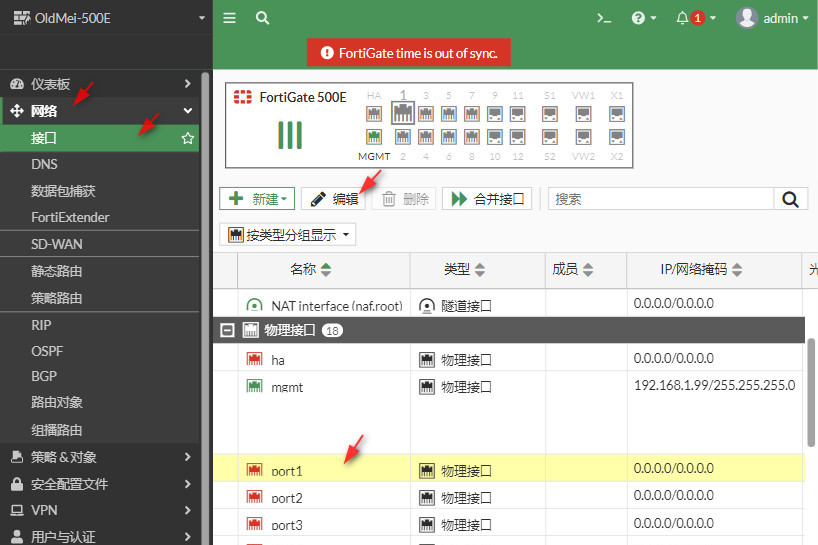
 但是也有例外,高端防火墙没有配置专门的宽带接口,可以将任意接口配置为宽带接口。以FortiGate 500E为例,我们选择菜单【网络】-【接口】,双击port1,或单击port1,再点击【编辑】,就可以port1接口进行配置。
但是也有例外,高端防火墙没有配置专门的宽带接口,可以将任意接口配置为宽带接口。以FortiGate 500E为例,我们选择菜单【网络】-【接口】,双击port1,或单击port1,再点击【编辑】,就可以port1接口进行配置。

① 在角色选项中选择【WAN】,不同的选项配置内容不同,例如LAN角色里有DHCP设置,而WAN角色里就没有DHCP设置。

② 即使角色设置成WAN,接口模式仍然没有象其它型号那样显示PPPoE选项。这是因为通常高端防火墙对宽带的性能要求很高,基本上使用的都是固定IP,所以隐藏了PPPoE选项。

③ 我们可以通过命令,来启用PPPoE选项。点击右上角命令图标。
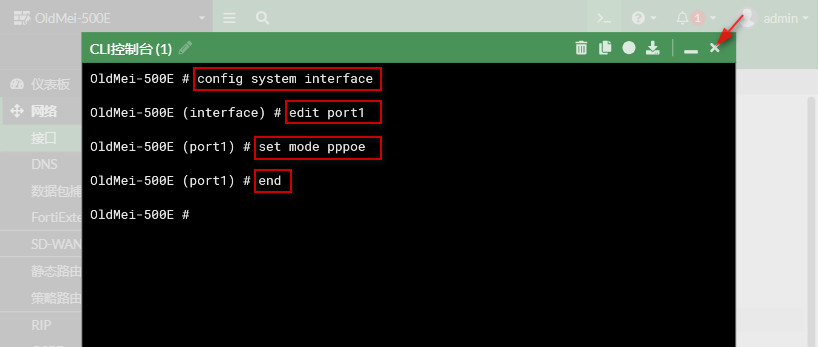
④ 首先输入命令config system interface,进入接口配置,然后edit port1,这是因为我们是用port1做ADSL拨号宽带口,接着set mode pppoe,设置为PPPoE拨号模式,最后是end,结束并保存配置。关闭命令窗口。
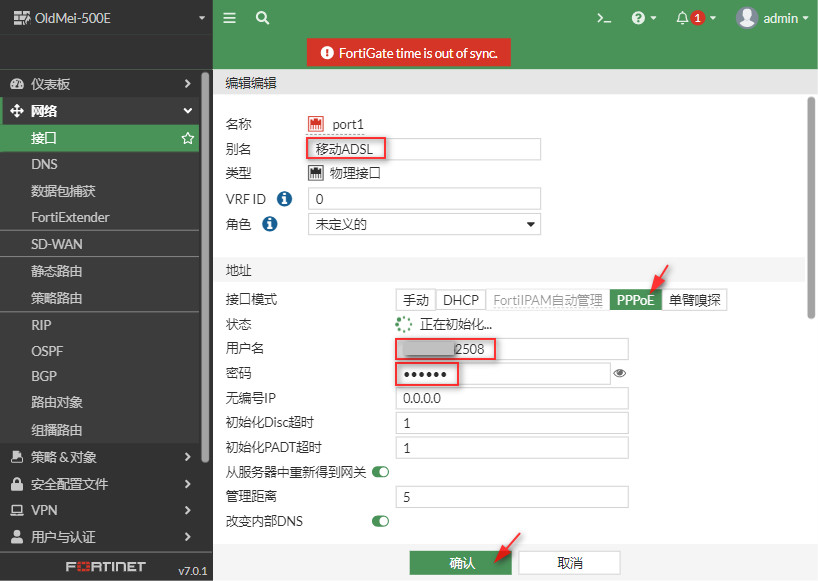
⑤ 再次刷新页面,我们看到出现了PPPoE以及单臂嗅探选项,输入别名,点击【PPPoE】,输入ADSL拨号宽带的帐号以及密码,点击【确认】。
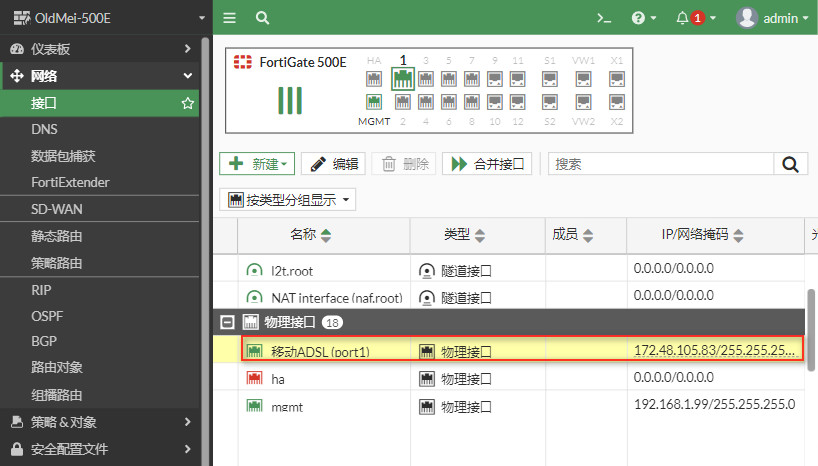
⑥ 稍过片刻,我们在port1接口上可以看到出现了IP地址,说明PPPoE拨号成功了。
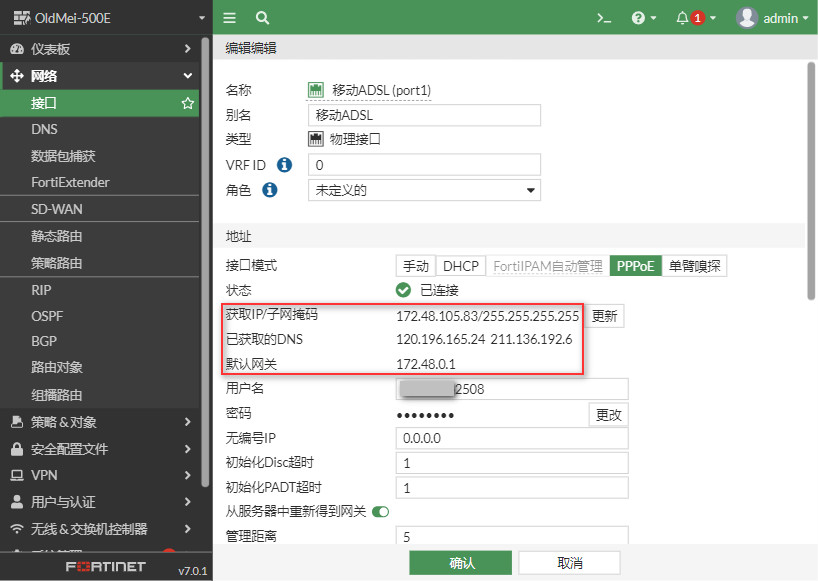
⑦ 再次编辑port1接口,可以看到拨号成功之后,会生成IP地址、网关地址以及DNS地址。由于是ADSL拨号宽带,每次拨号后IP地址和网关地址都会改变。

⑧ 选择菜单【网络】-【DNS】,可以看到这里有显示动态获得DNS服务器IP地址。这里的DNS服务器地址在后面DHCP分配地址时会用上。

⑨ 通常宽带上网需要一条默认路由,选择菜单【网络】-【静态路由】,可以看到这里空空如也,那么没有默认路由能上网吗?
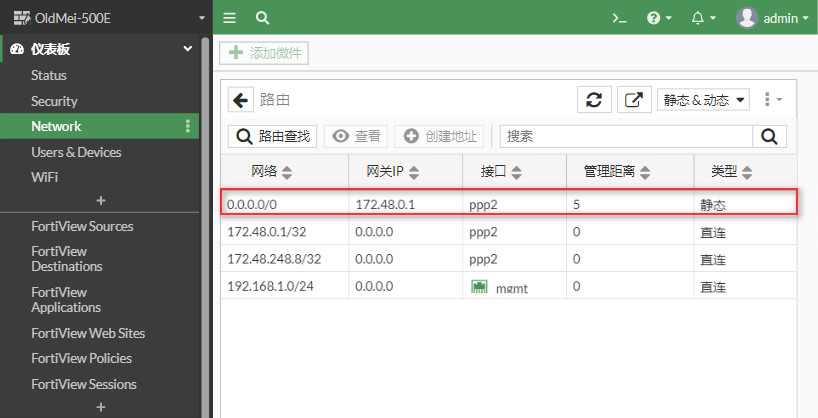
⑩ 选择菜单【仪表板】-【Network】,打开路由子窗口,我们看到了一条默认路由,接口是ppp2,是不是很神奇?明明静态路由里没有默认路由,为什么在路由表里会有?这是因为防火墙给PPPoE自动建立了默认路由。默认路由里的网关IP和我们在port1接口里获得的网关IP一样。

 配置完宽带接口后,我们再来配置内网接口。选择菜单【网络】-【接口】,这里我们选择port5作为内网接口。
配置完宽带接口后,我们再来配置内网接口。选择菜单【网络】-【接口】,这里我们选择port5作为内网接口。

① 输入别名,角色设置为LAN,有注意到LAN角色在接口模式里就没有PPPoE选项了,接口模式选择手动,输入IP地址及子网掩码。
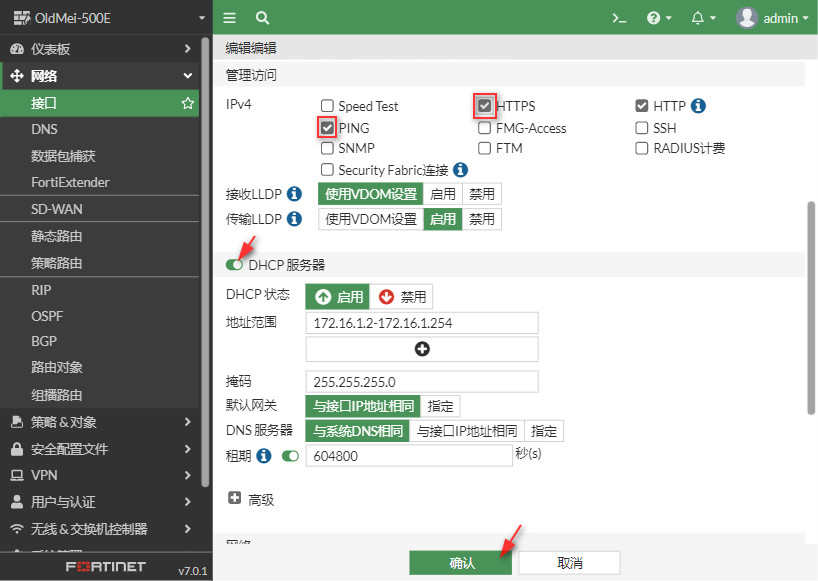
② 如果要通过port5登录或ping防火墙,可以在管理访问里启用HTTPS和PING。启用DHCP服务器,地址范围为除了接口IP外的所有IP地址,网关地址与接口IP相同。DNS这里默认为系统DNS相同。如果有多条宽带,多个DNS地址,建议手动指定一个通用的DNS地址。

 配置了宽带接口和内网接口之后,还要建立允许访问的策略。选择菜单【策略&对象】-【防火墙策略】,这里除了一条隐含策略外,没有其它的策略,中低端防火墙默认会有一条内网到外网上网的策略。这里没有,所以我们要点击【新建】。
配置了宽带接口和内网接口之后,还要建立允许访问的策略。选择菜单【策略&对象】-【防火墙策略】,这里除了一条隐含策略外,没有其它的策略,中低端防火墙默认会有一条内网到外网上网的策略。这里没有,所以我们要点击【新建】。

① 给策略取个名称,流入接口选择port5,流出接口选择port1,说明是从port5(内网)向port1(宽带)发起访问。源地址、目标地址以及服务通常都选择ALL,熟悉了之后可以设置为其它,以进行更细粒度的进行控制。记得上网策略要启用NAT,这是因为我们的内网IP有多个,而公网IP只有一个,所以需要进行NAT转换,以隐藏内网IP地址。

② 由于port5还没有接入网线,所以策略上会显示一个黄色标记。

③ 将电脑网线接入port5,网卡设置为自动获取,得到IP地址、网关以及DNS,这里的DNS是宽带的DNS地址。不建议将DNS指向防火墙内网接口,这样会增加防火墙负担。

④ 浏览器打开网站,可以正常上网了。

⑤ 再看防火墙策略,最后会有个通过该策略的字节数,数字有增加,说明是上网流量有通过这条策略。
OK,我们已经成功的配置防火墙PPPoE拨号上网了。

以上是关于宽带篇(7.0) ❀ 01. 怎样配置ADSL拨号上网?的主要内容,如果未能解决你的问题,请参考以下文章